Os títulos fazem com que um texto sobressaia e ajudam as pessoas a analisar o seu documento.
A forma mais simples de adicionar títulos ao seu documento é através dos estilos de título. Utilizar estilos de título significa que também pode criar rapidamente um índice, reorganizar o seu documento e reformatar a estrutura sem ter de alterar manualmente o texto de cada título.
-
Selecione o texto que pretende utilizar como título.
-
No separador Base, mova o ponteiro sobre diferentes títulos na Galeria de estilos. Repare que à medida que para em cada estilo, o texto vai sendo alterado para que possa ver como vai ficar no documento. Clique no estilo de título que pretende utilizar.
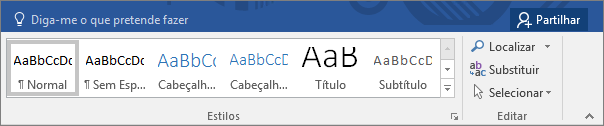
Se não vir o estilo pretendido, clique no botão Mais

Sugestão: Pode alterar o tipo de letra e a formatação de um estilo de cabeçalho. Basta selecionar o texto do cabeçalho que pretende personalizar, modificar os respetivos estilos da forma pretendida e, em seguida, no separador Base , no grupo Estilos , clique com o botão direito do rato no estilo de cabeçalho que personalizou e clique em Atualizar Cabeçalho para Corresponder à Seleção. Sempre que aplicar esse estilo de título no seu documento, o estilo de cabeçalho incluirá as suas personalizações.
Os estilos podem fazer muitas outras coisas, incluindo índices. Eis um breve vídeo a explicar porque deve escrever primeiro e formatar depois com Estilos.

Os títulos podem fazer com que um texto sobressaia e ajudam as pessoas a analisar o seu documento. A forma mais simples de adicionar títulos ao seu documento é utilizar estilos de título.
-
Selecione o texto que pretende utilizar como título.
-
No separador Base , clique no estilo de cabeçalho que pretende utilizar.
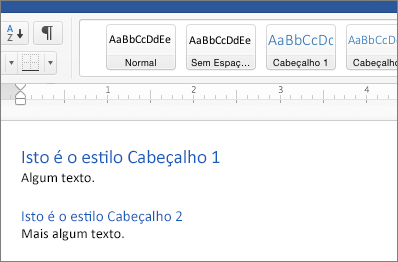
Se não vir o estilo que quer, clique na seta para a esquerda, direita ou para baixo para ver mais estilos disponíveis.










